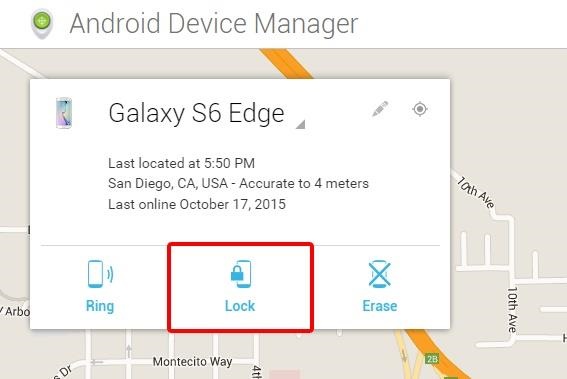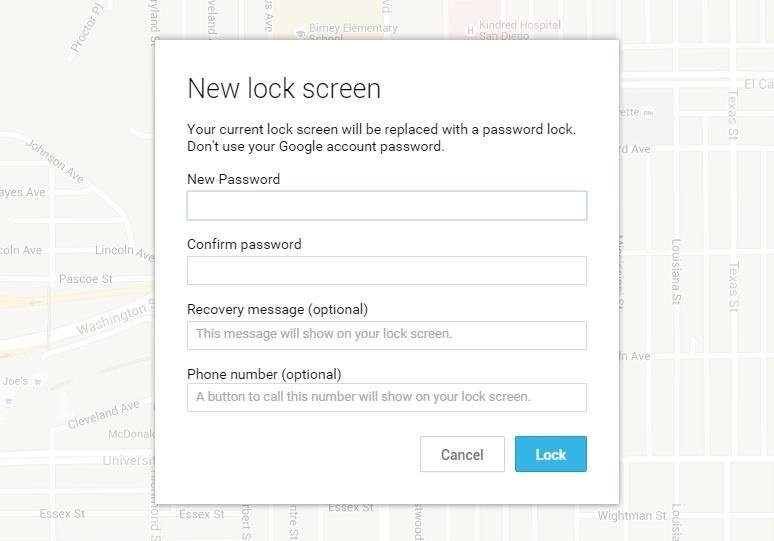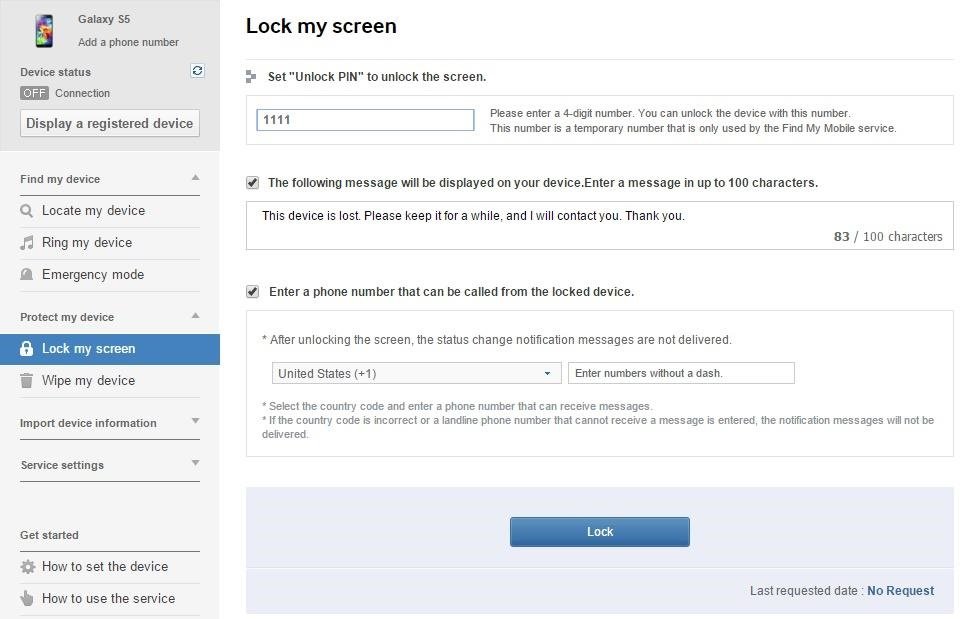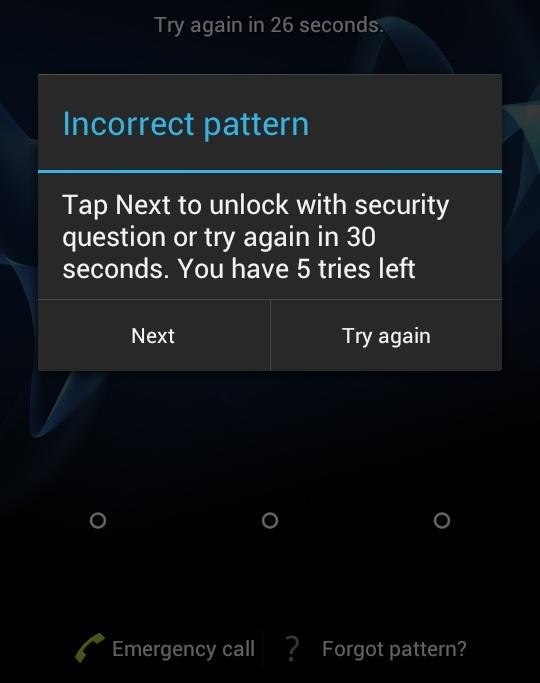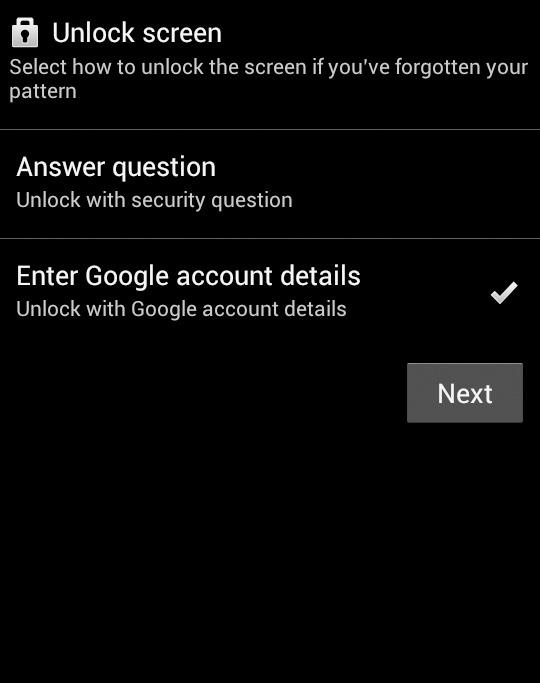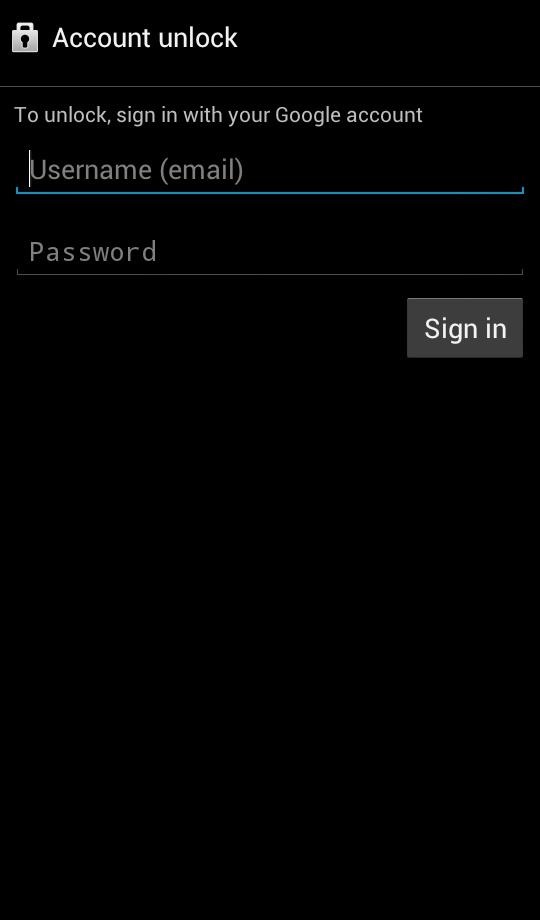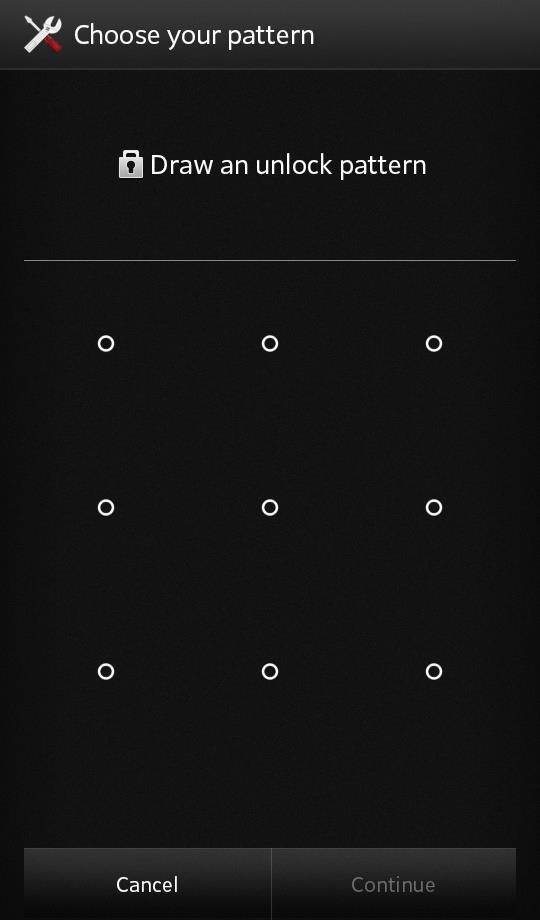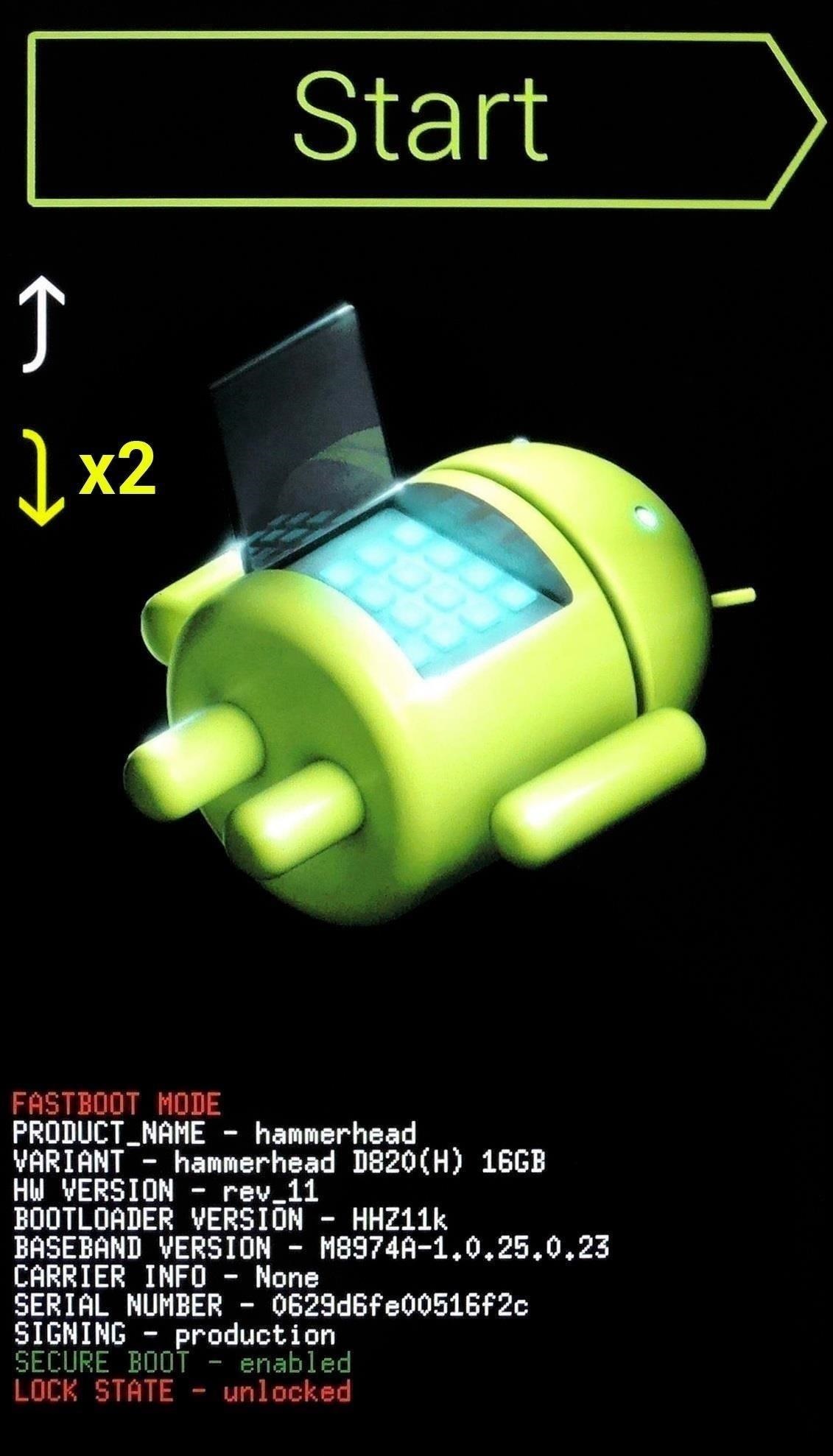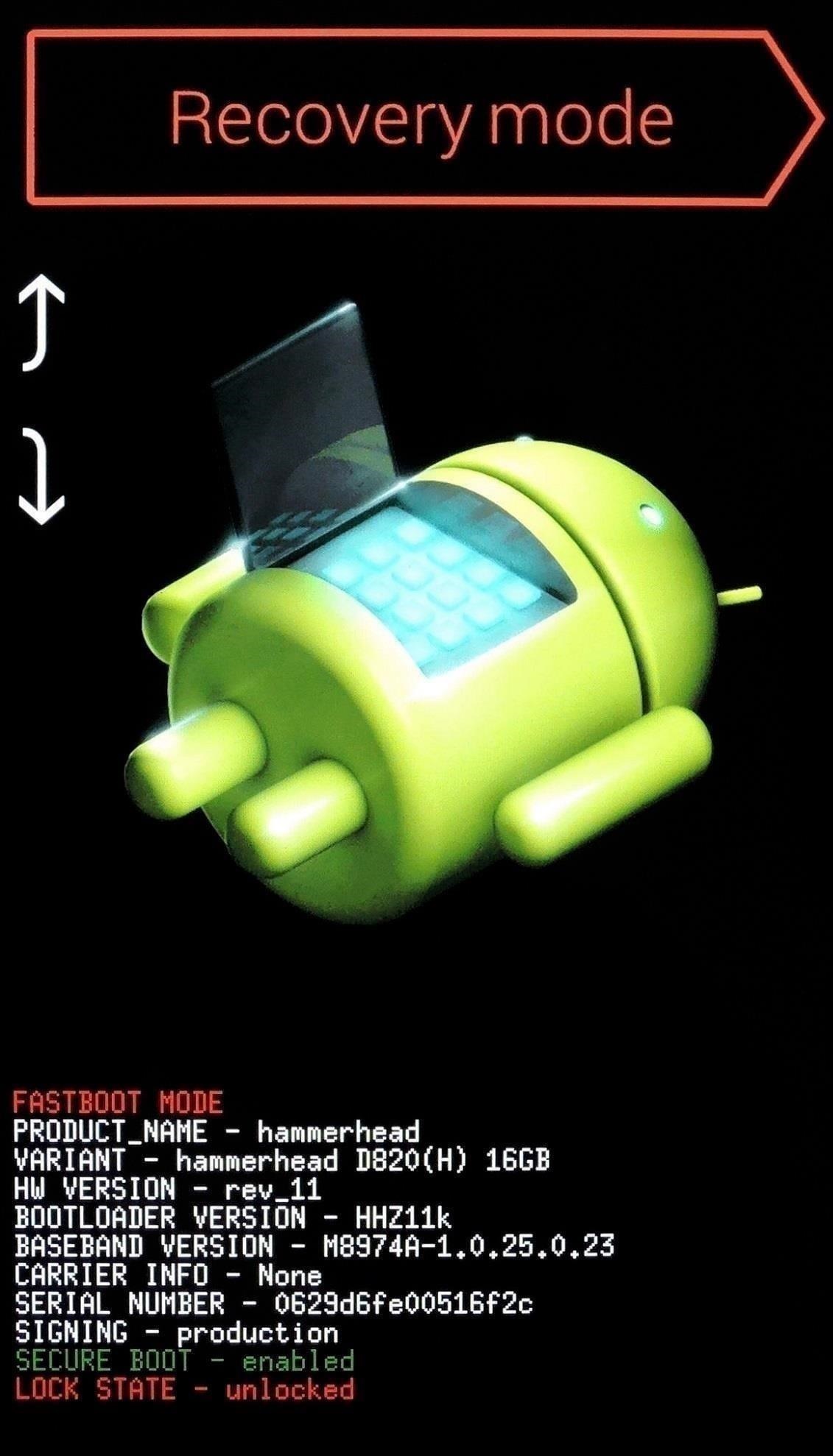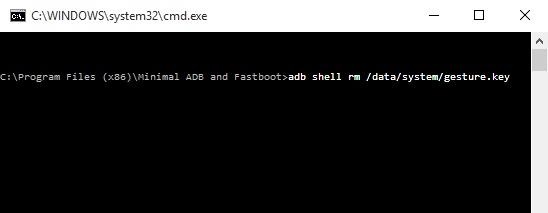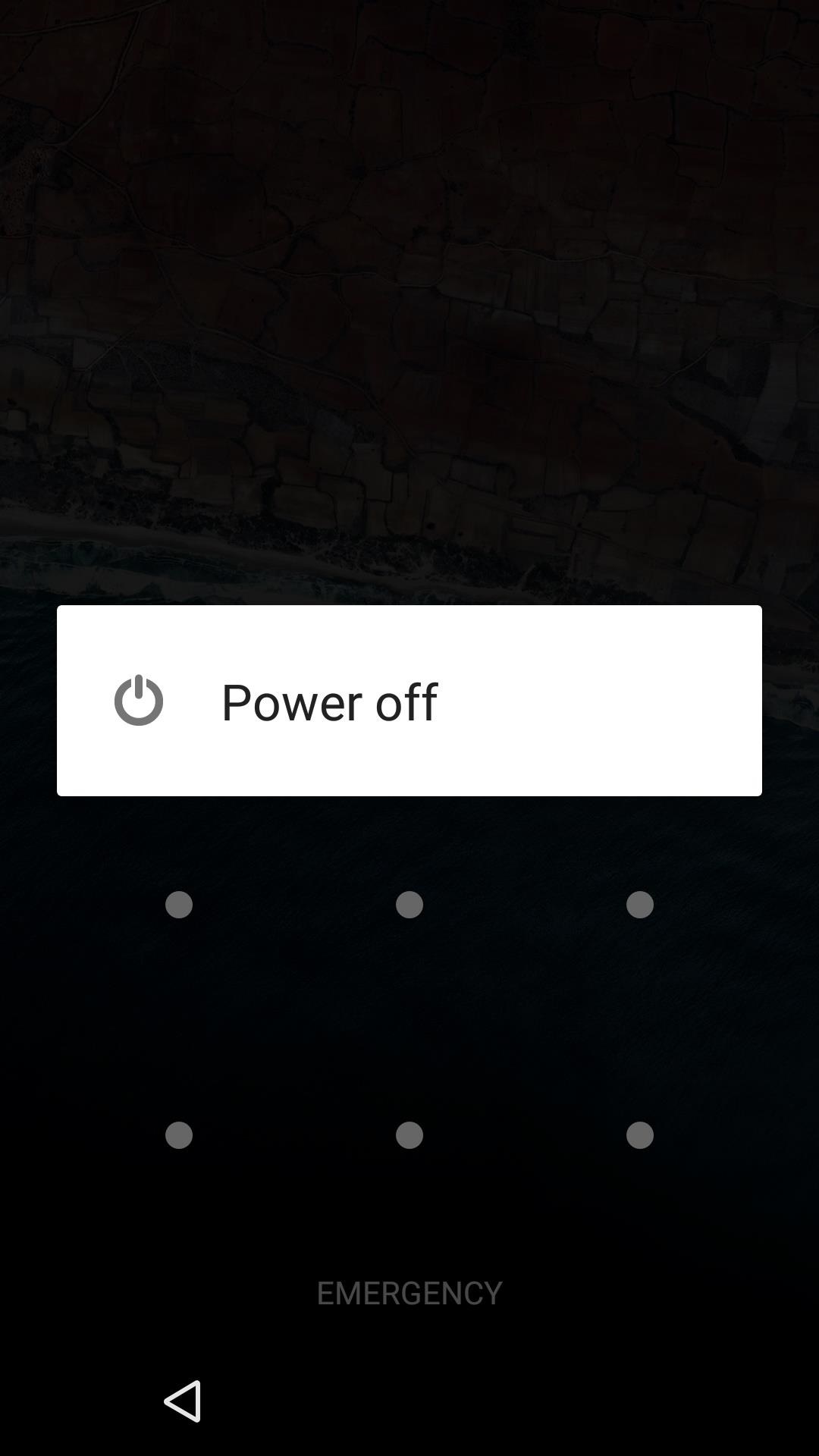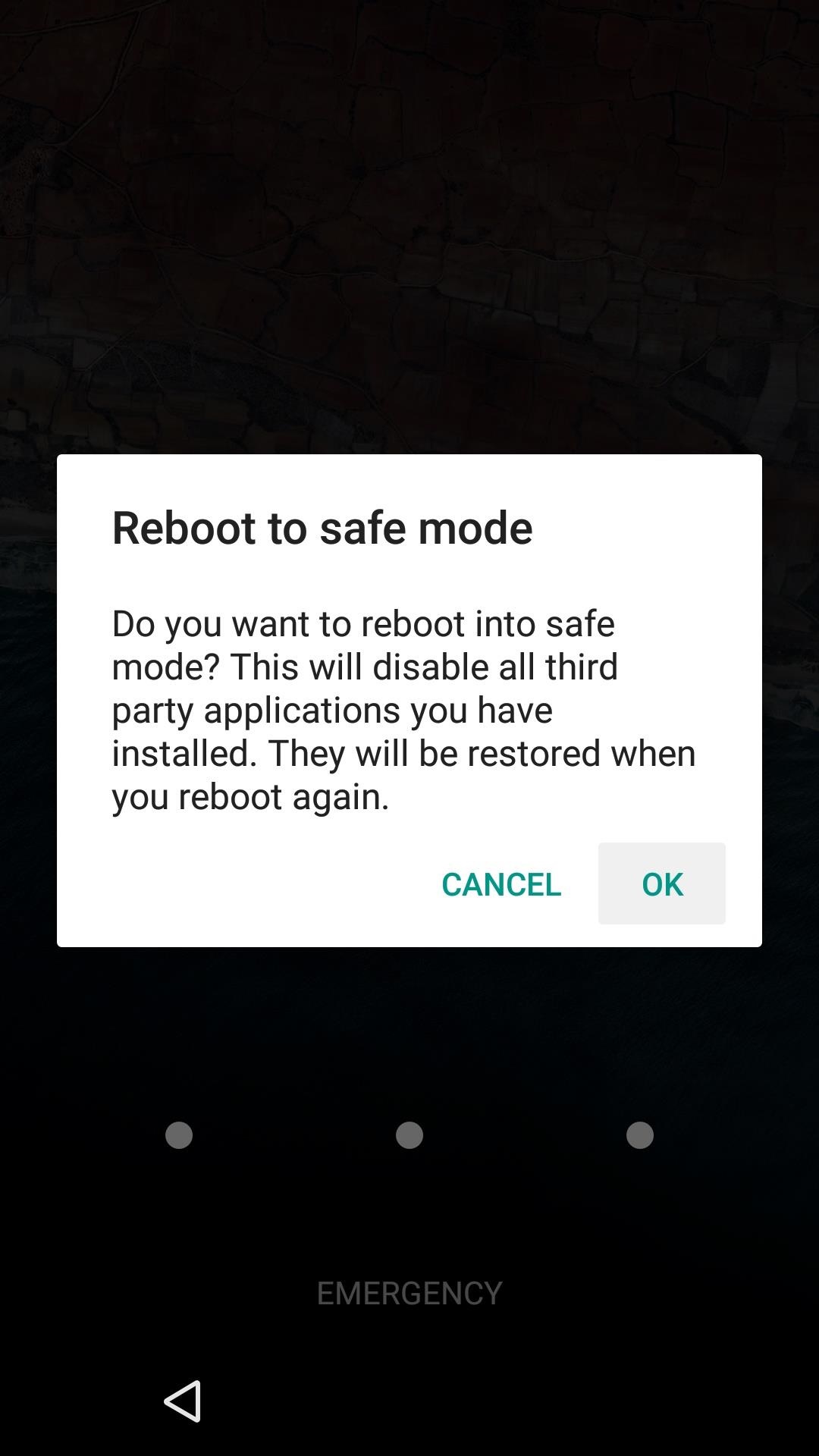شرح كيفية تخطي قفل الشاشة (Pin/ Pattern/ Password) في أجهزة اندرويد

إذا ما صادف لسببٍ ما أنك قد نسيت الرقم السري أو رسمية النمط أو رقم Pin الخاص بقفل شاشة الهاتف، ربنا قد تظن أن حظك قد نفذ أو انك لن تستطيع فتح شاشة هاتفك الاندريد مرة أخرى. حسنًا، تخطي طرق الحماية المختلفة الخاصة بشاشة قفل الهاتف تعتبر صعبة التخطي بشكل إفتراضي، بطبيعة الحال، ولكن في الكثير من الأحيان، تخطي قفل شاشة الهاتف أو فتح هاتف أندرويد مقفل برقم سري أو نمط خاص ليس شئ مستحيل.
هناك بعض الطرق المختلفة لفتح قفل شاشة الهاتف الذكي، أو تخطي الرقم السري الخاص بأي جهاز أندرويد، ولكن لسوء الحظ، لا يوجد طريقة واحدة معينة تصلح لجميع تلك الحالات المتشابهه. لذلك، اليوم سنقوم بشرح 6 طرق مختلفة وفعالة لفتح قفل شاشة هاتفك الاندرويد في حالة أنك نسيته، أو أنك لسببٍ ما تريد فتح الهاتف وتخطي شاشة القفل، ونأمل ألا تستخدم تلك الطرق في فعل أي شئ سيئ أو أن تقوم بمحاولة فتح هاتف لا يخصك مثلًا!
فتح قفل شاشة الهاتف باستخدام Android Device Manager
بالحديث عن أجهزة وهواتف اندرويد الجديدة، هناك خدمة تُسمى Android Device Manager وهي على الأرجح الحل الأمثل بالنسبة لك. بما أنك قمت بتسجيل دخولك بحساب Google على الهاتف، يُمكنك استخدام أي كمبيوتر أو حتى هاتف ذكي آخر للدخول إلى تلك الخدمة، والمُتاحة عبر هذا الرابط.
كما تبدو تلك الصورة بالأسفل، إبدأ استخدامك للأداة بالضغط على زر “Lock” لمرة واحدة فقط وستعمل خدمة Android Device Manager على حل تلك المشكلة. في حالة أن الخدمة تواجه صعوبة في إيجاد الهاتف، فقط قم بإعادة تحميل الصفحة بضعة مرات أخرى، وينبغي أن تعمل الخدمة بشكل مثالي والإتصال بهاتفك في خلال إعادة تحميل الصفحة حتى 5 مرات.
بمجرد ضغطك على زر “Lock” ستظهر رسالة تطلب منك إدخال رقم سري جديد، والذي سيقوم بدوره باستبدال الرقم السري القديم أو حتى رسمة النمط التي نسيتها في المقام الأول. قم بكتابة الرقم السري مرتين لتأكيده، ثم اضغط على زر “Lock” مرة أخرى.
بانتهاء تلك الخطوة السابقة، الهاتف على الأرجح سيأخذ عدة دقائق لتغيير الرقم السري القديم، وعندما يتم تغييره ستتمكن من فتحه مرة أخرى باستخدام الرقم السري الجديد الذي قمت بإعداده بالخطوة السابقة.
تخطي الرقم السري باستخدام خدمة Find My Mobile من سامسونج
في حالة أن هاتفك من إصدارات هواتف Samsung Galaxy، هناك خدمة مشابهه تُسمى Find My Mobile يجب أن تكون أول خيار تقوم بتجربته بعد نسيانك لرقم قفل الشاشة السري. من خلال التوجه لهذا الرابط من أي متصفح للإنترنت، ثم قم بتسجيل الدخول إلى حسابك في سامسونج. في حالة أنك لم تقوم بإعداد حساب شخصي في سامسونج من قبل، هذه الطريقة لن تعمل معك على الإطلاق. بالإضافة إلى أن بعض شركات الإتصالات تقوم بإغلاق هذه الخدمات مثل شركة Sprint مثلًا.
بمجرد تسجيل دخولك إلى حساب سامسونج، في الجزء الأيسر من الصفحة قم بالضغط على خانة “Lock my screen” ثم قم بإدخال رقم Password جديد في الخانة الأولى، ثم بعد ذلك قم بالضغط على زر “Lock” في الجزء الأسفل من الصفحة. بعد مرور دقيقة أو دقيقتان، الرقم السري لقفل شاشة الهاتف ينبغي أن يكون تغير للرقم الجديد الذي أدخلته، والذي يُمكنك استخدامه لفتح الهاتف مرة أخرى.
تخطي رسمة النمط باستخدام خاصية “Forgot Pattern”
في حالة إذا كان هاتفك يعمل بنظام أندرويد كيتكات 4.4 أو أقل، يُمكنك محاولة تخطي هذه المشكلة باستخدام خاصية “Forgot Pattern”. بعد 5 محاولات فاشلة أو خاطئة لرسمة النمط، سترى رسالة تقول أنه يُمكنك المحاولة مرة أخرى خلال 30 ثانية. في الوقت الذي تظهر فيه هذه الرسالة، يُمكنك الضغط على الزر الذي يظهر أسفل شاشة الهاتف وهو “Forgot Pattern”.
من هنا، يُمكنك اختيار “Enter Google account details” أو إدخال معلومات حسابك في Google والمسجل مُسبقًا على الهاتف، إعتمادًا على نوع وإصدار هاتفك يُمكنك أن تذهب إلى هذا الخيار مباشرةً بعد اختيارك “Forgot Pattern”، وبعد ذلك يجب عليك إدخال حساب Google الأساسي المسجل على الهاتف وكذلك رمز المرور. ستقوم Google على الفور بإرسال رسالة على بريد Gmail يحتوي على الرقم السري الذي يُمكنك من خلاله فتح الهاتف، أو يُمكنك تغييره مباشرةً باستخدام متصفح الإنترنت الذي ستقوم بفتح الرسالة من خلاله.
تخطي الرقم السري من خلال إعادة الهاتف إلى ضبط المصنع
في حالة أنك قلق بشأن نسيانك لرقم قفل الشاشة السري أكثر من اهتمامك ببقاء بيانات الهاتف، أو أنك كانت بنفس ذات الأهمية بالنسبة لك، عملية إعادة ضبط المصنع للهاتف قد تكون الحل الأمثل لتلك المشكلة المزعجة. ولكن طبقًا لخاصية الحماية الجديدة والتي تُسمى anti-theft وهي الحماية من إعادة الهاتف إلى حالة ضبط المصنع في حالة سرقته، ستحتاج أولًا إلى معرفة حساب Google الأساسي الذي قمت بتسجيله على الهاتف قبل حدوث هذه المشكلة وتنفيذ ما ذكرناه في الخطوة السابقة وذلك في حالة إذا كان هاتفك تم إنتاجه في عام 2016 أو بعد ذلك.
هذه العملية ستعتمد بشكل كلي على نوع وإصدار هاتفك، ولكن بالنسبة لمُعظم الهواتف، إبدأ تلك العملية بإغلاق الهاتف تمامًا. عندما تقوم بذلك، قم بالضغط مطولًا على أزرار خفض الصوت + Power بنفس الوقت، والذي سيقوم بفتح وضع البوتلودر Bootloader لغالبية هواتف اندرويد. من هنا، قم بالضغط على زر خفض الصوت مرتين متتاليتين لتحديد اختيار “Recovery mode” أو وضع الريكفري الرسمي، ثم قم بالضغط على زر Power لاختياره.
إذا لم تعمل معك الطريقة بالاعلى بشكل صحيح، يُمكنك البحث عن نوع هاتفك من خلال هذا الدرس: شرح كيفية حل مشكلة Bootloop في أجهزة أندرويد.
وبعد ذلك، قم بالضغط مطولًا على زر Power ثم اضغط على زر رفع الصوت ضغطة واحدة. الآن ينبغي أن هاتفك بداخل وضع الريكفري الرسمي. من هنا، باستخدام أزرار التحكم بالصوت قم بتحديد خيار “Wipe data/factory reset” ثم قم بالضغط على زر Power لاختياره. عندما ينتهي الهاتف من عملية الإعادة إلى حالة ضبط المصنع، قم باختيار خيار “Reboot system now” وعندما يقوم الهاتف بالإقلاع داخل النظام مرة أخرى يجب أن تكون اختفت مشكلة رقم قفل الشاشة السري.
في حالة أن هاتفك حديث أو من الهواتف التي تم إنتاجها بعام 2017، ستظهر لك رسالة تطلب منك إدخال حساب Google الشخصي الخاص بك وكذلك الرقم السري والذي قمت باستخدامهم في هاتفك من قبل ويُمكنك بعدها إعادة تعيين رمز المرور الخاص بالهاتف بدون أي صعوبات. طالما أنك تعرف تلك المعلومات (حساب Google ورمز المرور الخاص به ويجب عليك أن تعرفهم دائمًا) هي فقط مسألة إعادة تسجيل الدخول لحسابك وينبغي أن تُحل تلك المشكلة تماما.
تخطي قفل الشاشة باستخدام أوامر ADB لإزالة رمز الهاتف السري
هذه الطريقة ستعمل فقط في حالة أنك قمت مُسبقًا بتفعيل خيار وضع تصحيح USB أو USB Debugging Mode في هاتف من خلال قائمة خيارات المبرمج، وحتى مع ذلك، ستعمل فقط في حالة أنك سمحت للكمبيوتر الخاص بك للاتصال بهاتفك واستخدامه للولوج بخواص USB Debug باستخدام أوامر ADB من قبل. ولكن في حالة أن تحققت تلك المتطلبات الضرورية، أستطيع أن أؤكد لك أن هذه هي الطريقة الأفضل لاسترجاع هاتفك. ومع ذلك، يجب أن تعرف أن الهواتف التي تأتي بتشفير افتراضي للذاكرة الداخلية لن تعمل معها هذه الطريقة بشكل صحيح.
الآن، قم بتوصيل الهاتف إلى الكمبيوتر الشخصي باستخدام كابل USB الأصلي المرفق مع الهاتف، ثم قم بفتح نافذة أوامر ADB بداخل مجلد تثبيت تعريفات ADB & Fastboot على الكمبيوتر بداخل قسم النظام (ستجده في هذا المسار : C:Program Files (x86)Minimal ADB and Fastboot وذلك المسار الإفتراضي إلا في حالة أنك غيرته أثناء التثبيت). بداخل تلك النافذة (في خانة Address bar بالأعلى اكتب CMD لفتح نافذة الأوامر بداخل مجلد ADB) قم بكتابة الأمر التالي ثم اضغط Enter:
adb shell rm /data/system/gesture.key
وبعد ذلك، قم بإعادة تشغيل هاتفك ستجد أن رمز مرور الهاتف قد اختفى تماما ويُمكنك إعادة تعيين كلمة سر جديدة بسهولة مرة أخرى.
إقلاع الهاتف داخل وضع Safe Mode لتخطي تطبيقات قفل الشاشة
في حالة أنك نسيت رمز المرور الخاص بتطبيق خارجي تستخدمه لتعيين رقم لقفل الشاشة بدلًا من التطبيق الإفتراضي، إقلاع الهاتف بداخل Safe Mode يجب أن يقوم بحل تلك المشكلة بامتيار.
في مُعظم الهواتف، يُمكنك الولوج إلى وضع سيف مود عبر القائمة الخاصة بزر Power من خلال قفل الشاشة، وبعد ذلك قم بالضغط مطولًا على “Power off”. ومن هنا، قم بالضغط على OK عندما يطلب منك ذلك إذا ما كنت تريد إعادة إقلاع الهاتف بداخل وضع Safe Mode. عندما تقوم بإعادة تشغيل الهاتف بداخل سيف مود، التطبيق الذي تستخدمه لتعيين كلمة مرور لقفل الشاشة سيتم إيقافه بشكل تلقائي شأنه شأن أي تطبيق آخر على الهاتف فيماعدا التطبيقات الأساسية وتطبيقات النظام، ويُمكنك بسهوله إزالت تثبيته وحذفه من قائمة تطبيقات الهاتف.